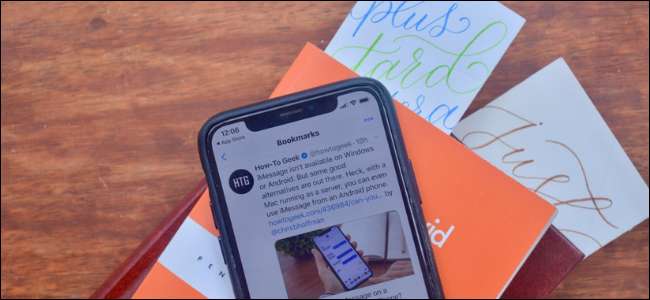
Twitter에는 나중에 트윗을 비공개로 저장할 수있는 새로운 북마크 기능이 있습니다. 트윗 저장을위한 해결 방법으로 좋아요 기능을 사용하고있는 경우 북마크를 시작해야하는 이유는 다음과 같습니다.
좋아요에서 북마크로 전환하는 이유
지난 몇 년 동안 Twitter는 좋아요 버튼 (이전에는 즐겨 찾기로 알려짐)의 동작을 천천히 변경했습니다. 게시물에 대한 감사를 표시하는 방법이었습니다. 또한 트윗을 저장하고 다음을 사용하여 작업을 자동화하기위한 해결 방법이기도합니다. IFTTT와 같은 서비스 .
이제 좋아요 기능은 상당히 공개적으로 사용되고 있으며 트위터의 추천 엔진에 영향을 미칩니다. 서클 멤버가 다른 사람의 트윗을 좋아하면 피드에 표시됩니다. Twitter는 통지를 보내다 좋아 한 트윗에 대해 팔로워에게
나중을 위해 저장하기 위해 트윗을 좋아했다면이 작업을 원하지 않을 것입니다.
지금 트윗 북마크를 시작해야합니다. 북마크는 비공개로 수행되며 데이터는 누구와도 공유되지 않습니다. Twitter 북마크에 대한 별도의 섹션에는 북마크 된 모든 트윗이 있습니다. 모바일 앱과 웹 사이트에서 Twitter 북마크 기능이 작동하는 방식은 다음과 같습니다.
모바일 앱에서 트윗을 북마크하는 방법
Twitter 피드를 탐색 할 때 나중에 저장하고 싶은 트윗이나 링크를 발견하면 "공유"버튼을 탭합니다. 트윗의 확장보기에서도 동일한 작업을 수행 할 수 있습니다.
노트 : 아래 이미지는 iPhone 및 iPad의 공유 아이콘을 보여줍니다. Android 기기의 버튼은 세 개의 상호 연결된 점처럼 보입니다.
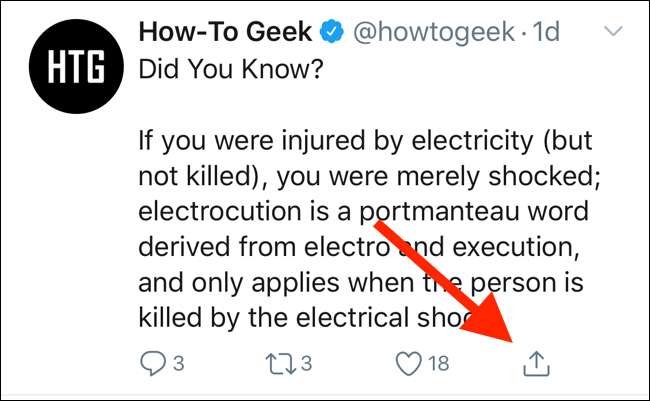
팝업에서 "북마크에 트윗 추가"를 탭합니다.
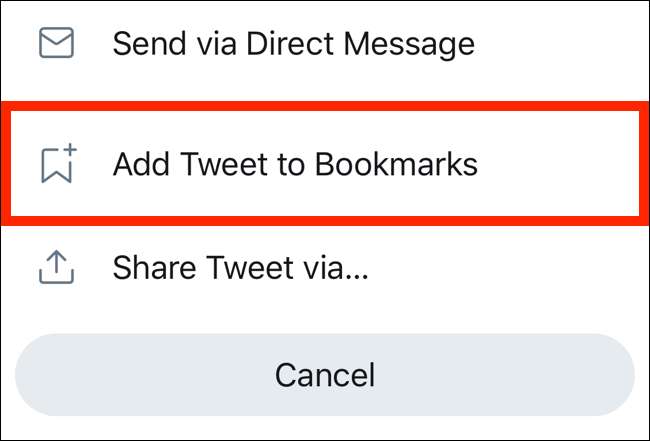
이제 트윗이 북마크되었습니다.
이제 Twitter의 북마크 섹션에서 찾아 보겠습니다. Twitter 앱의 홈 화면으로 이동하여 왼쪽 상단 모서리에있는 "프로필"아이콘을 탭합니다 (또는 화면 왼쪽 가장자리에서 안쪽으로 스 와이프).
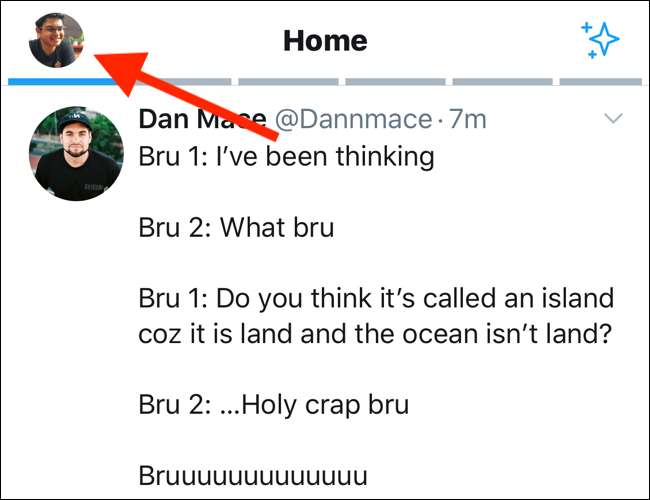
여기에서 "북마크"를 탭하십시오.

저장된 모든 트윗이 여기에 표시됩니다. 최근 북마크 된 트윗이 맨 위에 표시됩니다. 트윗에는 첨부 된 모든 미디어가 포함됩니다. 그것을 탭하여 트윗을 확장하고 답글을 볼 수 있습니다.

책갈피에서 트윗을 제거하려면 "공유"버튼을 누른 다음 "책갈피에서 제거"를 선택하십시오.
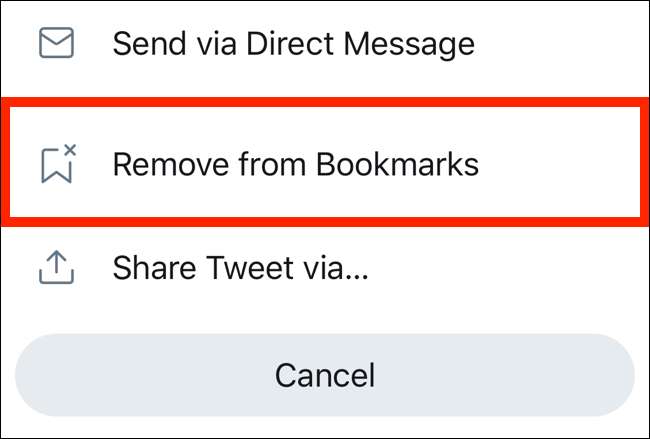
Twitter 웹 사이트에서 트윗을 북마크하는 방법
프로세스는 Twitter 웹 사이트 모든 컴퓨터 또는 모바일 웹 브라우저에서 액세스 할 수 있습니다. Twitter 웹 사이트를 열고 트윗 찾기 북마크하고 싶습니다.
트윗 하단의 "공유"버튼을 클릭합니다.

메뉴에서 "북마크에 트윗 추가"를 클릭하십시오. 트윗이 북마크됩니다.

데스크탑 웹 사이트에서 책갈피 섹션을 찾는 것이 훨씬 쉽습니다. 사이드 바에 북마크 버튼이 표시됩니다. (노트북 이하의 디스플레이를 사용 중이고 사이드 바가 컴팩트 모드 인 경우 북마크 아이콘 만 표시됩니다.)
사이드 바에서 '북마크'버튼을 클릭하여 북마크 된 트윗을 엽니 다.

이제 저장된 모든 트윗을 찾아 볼 수 있습니다.
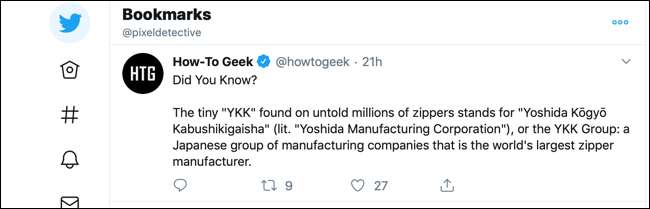
북마크 목록에서 트윗을 제거하려면 "공유"버튼을 클릭하고 "북마크에서 트윗 제거"를 선택하십시오.
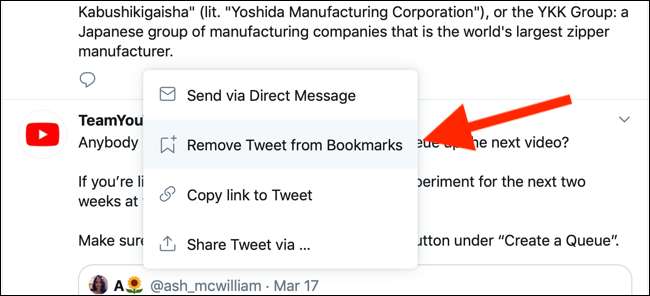
Twitter 북마크를 사용하여 나중에 트윗을 저장하는 방법을 알았으니 이제 트위터 목록 소음을 줄이고 Twitter 피드의 혼란을 줄입니다.
관련 : 트위터 목록으로 소음을 줄이는 방법







